
photshopははっきり言って色々出来すぎて不便だ。もうなんでも出来ちゃうので、逆にどのようにしたらいいのかよくわからん。
そんな時はダイナミックな加工がお勧め。迫力あってインスタ映えは最高なんです。
勉強がてらやってみたら僕みたいなボンクラでもすぐ出来たので、忘れないように追記しておきます。
早速やってみましょ。いじるのは、ズバリPhotoshopの調整レイヤー、明るさ、彩度、コントラストです!
まずは素材を用意する。
そりゃそうだ。ここからスタート。まずは素材を用意しましょう。なんでもいいからいじりたい画像を用意。

レベル補正でコントラストをいじる
「イメージ」「色調補正」から、「レベル補正」を選択。矢印のシャドウの部分を右にずらしてシャドウを強くします。
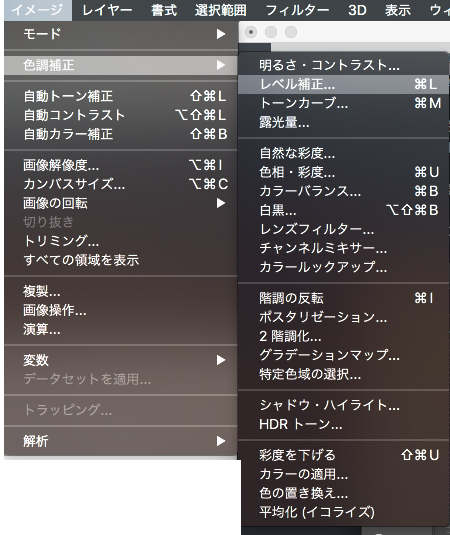
こんな感じ。
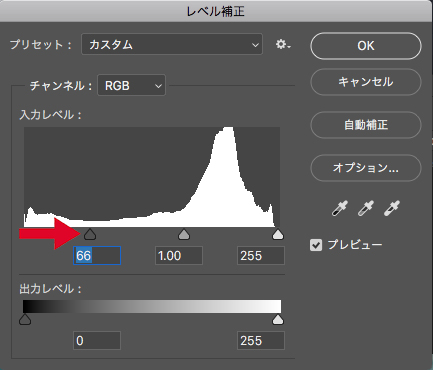
彩度を適度を落とす
次に「イメージ」「色調補正」から、「色相・彩度」を選択。彩度を適度に落としていきます。
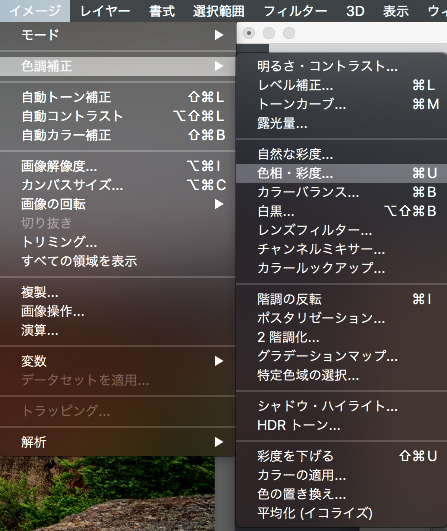
じわじわ落としていきます。
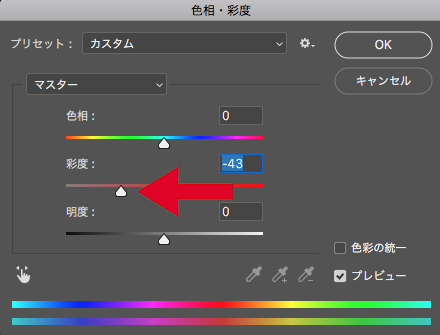
ハイパスでオーバーレイ
風景レイヤーを右クリックして複製します。
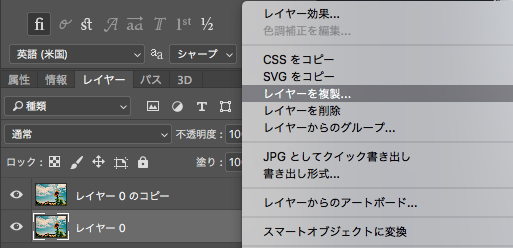
次に「フィルター」、「その他」、「ハイパス」を選択。半径(R)を適度に調整します。
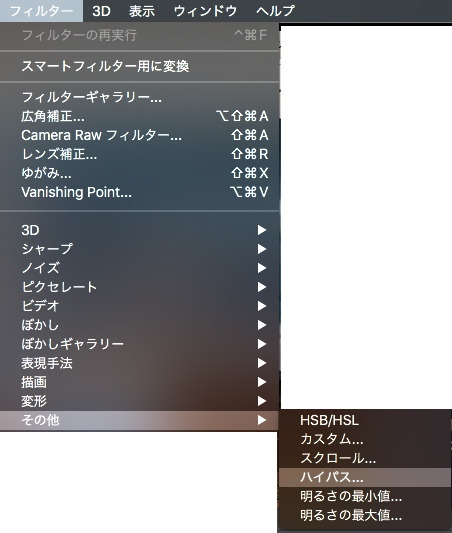

ハイパスを掛けたレイヤー(複製したレイヤー)の描画モードを「オーバーレイ」に変更します。
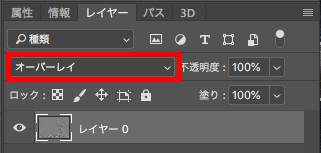
トーンカーブで明るさとか調整
ラストはトーンカーブとかでもうちょいいじってやりましょう。
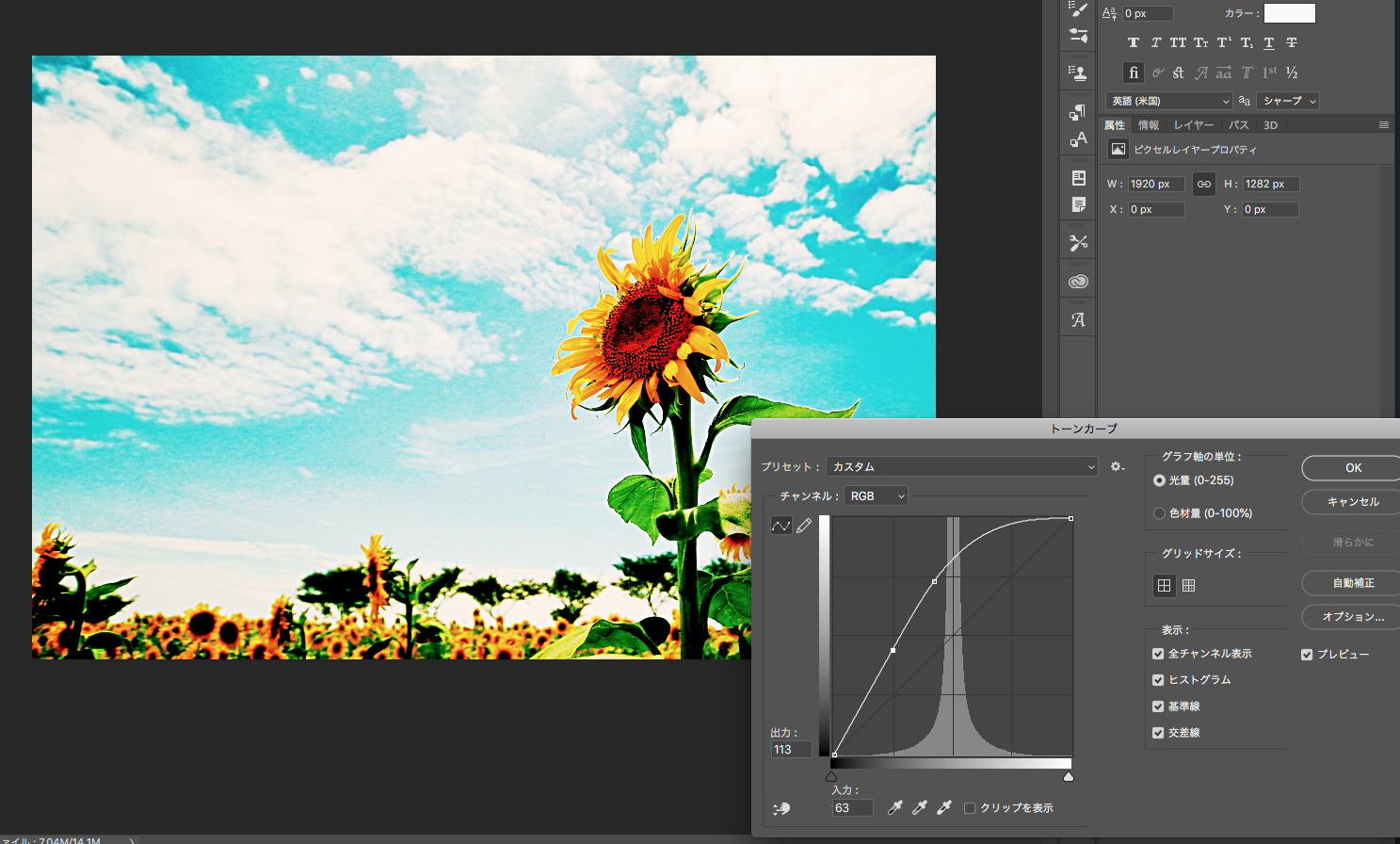
これでレタッチが完成です。

まとめ
ハイパスが肝になりますが、複製したレイヤーに対してやるのをお忘れなく。
人の顔のアップとかに対してやるとさらに迫力が出てかっこいいです。
友達の顔でやってみてください。
またなんか覚えたらアップしてみます。



